PS人物照片怎么调冷白皮效果? PS暖色调调冷色调的技巧
(福利推荐:你还在原价购买阿里云服务器?现在阿里云0.8折限时抢购活动来啦!4核8G企业云服务器仅2998元/3年,立即抢购>>>:9i0i.cn/aliyun)
人物图片本来是暖色调的,想要制作成冷白皮的效果,该怎么实现呢?本次调色主要用到Camera Raw滤镜和曲线调节图层,色调整体偏蓝,操作也很简单,不过图片调色的方法多种多样,而且每张照片调色的参数也不相同,下面我们就来看看详细的教程。
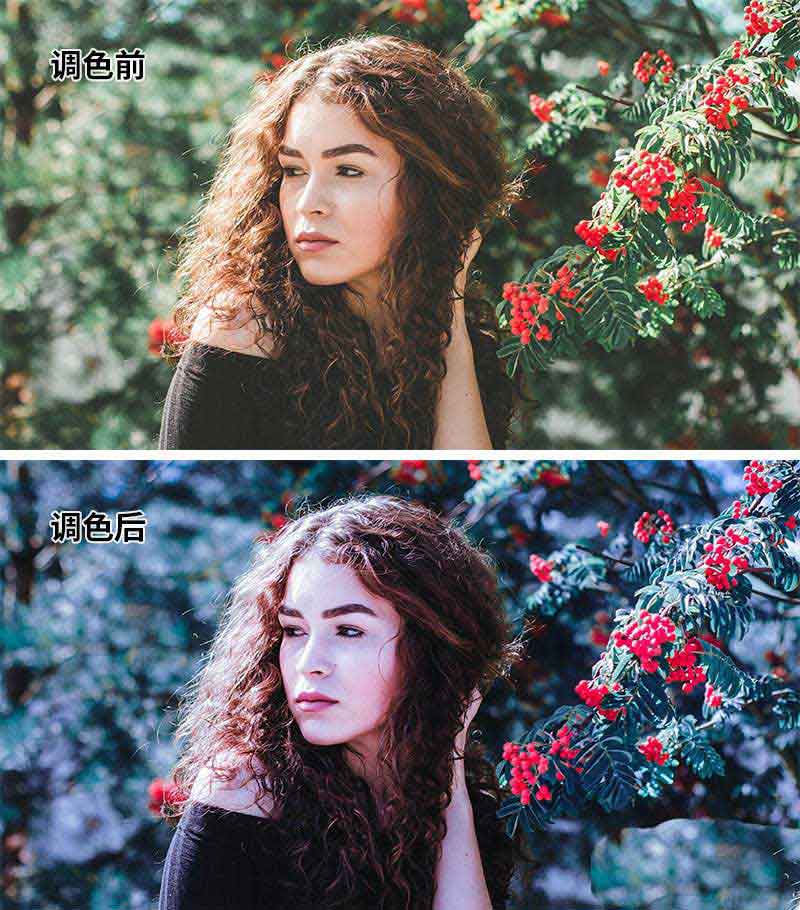
1、打开PS,打开需要调色的图片;

2、新建曲线调节层,打开自动选项面板,增强单色对比度,点击确定;

3、Ctrl+Shift+Alt+E盖印图层,执行滤镜—Camera Raw滤镜,在基本里面调整色温-20,在HSL/灰度里面调整色相:浅绿色50,蓝色20,饱和度:蓝色25,明亮度:蓝色10,点击确定;


4、再次新建曲线调节层,单独调整绿色和蓝色;

5、再次盖印图层,执行滤镜—Camera Raw滤镜,在基本里面调整色温-5,自然饱和度-5,在色调曲线中调整:高光15,亮调5,暗讽-5,阴影-12,在HSL/灰度里面调整色相:浅绿色-15,饱和度:浅绿色-15,明亮度:浅绿色-20,蓝色-15,点击确定;



6、打开通道面板,载入绿色通道的选区,回到图层面板,新建曲线调节图层,打开自动选项面板,选择查找深色与浅色,勾选对齐中性中间调,点击确定;


7、选择画笔工具,设置前景色为黑色,在曲线蒙版中擦掉不需要调节的树叶部分;

8、新建亮度/对比度调节层,降低亮度对比度,选择画笔工具,设置前景色为灰色,选中图层蒙版,在人物暗部涂抹恢复亮度;调色到这里就完成啦。


注意事项
调色的素材不同,参数也会不同,需要大家慢慢地去调整相应的参数。
以上就是PS暖色调调冷色调的技巧,希望大家喜欢,请继续关注程序员之家。
相关推荐:
相关文章
 本教程教程序员之家的ps调色教程学习者ps后期如何巧用色彩重构调出欧美时尚流行电影感色调?教程最后调出的效果电影质感非常强,感兴趣的朋友欢迎前来一起分享学习2017-12-29
本教程教程序员之家的ps调色教程学习者ps后期如何巧用色彩重构调出欧美时尚流行电影感色调?教程最后调出的效果电影质感非常强,感兴趣的朋友欢迎前来一起分享学习2017-12-29 ps怎么给水下照片调色?拍摄的水下照片,想要调一下色,该怎么让海水更蓝看上去更神秘呢?下面我们就来看看ps水底世界调色的教程,需要的朋友可以参考下2017-12-25
ps怎么给水下照片调色?拍摄的水下照片,想要调一下色,该怎么让海水更蓝看上去更神秘呢?下面我们就来看看ps水底世界调色的教程,需要的朋友可以参考下2017-12-25 本篇PS教程可以帮助刚接触ps的同学,简单有效的对所需照片进行处理,快速处理人像,调色,磨皮,下面和小编一起来看看具体步骤吧2017-12-20
本篇PS教程可以帮助刚接触ps的同学,简单有效的对所需照片进行处理,快速处理人像,调色,磨皮,下面和小编一起来看看具体步骤吧2017-12-20 本教程教程序员之家的PS调色教程学习者使用LR+PS后期快速调出偏暖的复古暗系色调照片,后期主要分为LR调色和PS修瑕、磨皮及精细调整两大部分,难度不是很大,喜欢复古暗系风2017-12-13
本教程教程序员之家的PS调色教程学习者使用LR+PS后期快速调出偏暖的复古暗系色调照片,后期主要分为LR调色和PS修瑕、磨皮及精细调整两大部分,难度不是很大,喜欢复古暗系风2017-12-13 PS怎么给图片添加滤镜效果?ps中想要给图片调色,可以使用ps中的滤镜来实现改变颜色,该怎么改变呢?下面我们就来看看PS图片调色的教程,需要的朋友可以参考下2017-11-20
PS怎么给图片添加滤镜效果?ps中想要给图片调色,可以使用ps中的滤镜来实现改变颜色,该怎么改变呢?下面我们就来看看PS图片调色的教程,需要的朋友可以参考下2017-11-20 最近,名为粉黛乱子草的网红草火爆了朋友圈和微博,今天小编就教程序员之家的ps调色教程学习者用ps后期如何把灰蒙蒙的粉黛乱子草调成清新的仙女粉,满足你的少女心2017-11-15
最近,名为粉黛乱子草的网红草火爆了朋友圈和微博,今天小编就教程序员之家的ps调色教程学习者用ps后期如何把灰蒙蒙的粉黛乱子草调成清新的仙女粉,满足你的少女心2017-11-15 Photoshop详细解析选区在后期调色中的应用技巧分享给程序员之家的各位朋友,文章主要介绍了选区对于调色的意义以及在哪里能够找到这些选区,感兴趣的朋友欢迎前来一起分享学2017-11-14
Photoshop详细解析选区在后期调色中的应用技巧分享给程序员之家的各位朋友,文章主要介绍了选区对于调色的意义以及在哪里能够找到这些选区,感兴趣的朋友欢迎前来一起分享学2017-11-14
ps怎样把人物照处理成黑白艺术照 photoshop人物调色教程
ps怎样把人物照处理成黑白艺术照?运用PHOTOSHOP软件,可以很简单的制作大家想要的照片,下面和小编一起来看看具体步骤吧2017-11-14 本教程教程序员之家的ps调色教程学习者使用ps后期调出清新蓝调海景新娘写真照片,教程讲解的挺详细,喜欢蓝调风格的小伙伴欢迎前来借鉴学习2017-11-06
本教程教程序员之家的ps调色教程学习者使用ps后期调出清新蓝调海景新娘写真照片,教程讲解的挺详细,喜欢蓝调风格的小伙伴欢迎前来借鉴学习2017-11-06 ps怎么随意调节唇彩的颜色?在做人像后期处理的时候,想要调色唇部的颜色,该怎么调节呢?下面我们就来看看ps人物唇部调色的教程,需要的朋友可以参考下2017-10-17
ps怎么随意调节唇彩的颜色?在做人像后期处理的时候,想要调色唇部的颜色,该怎么调节呢?下面我们就来看看ps人物唇部调色的教程,需要的朋友可以参考下2017-10-17








最新评论